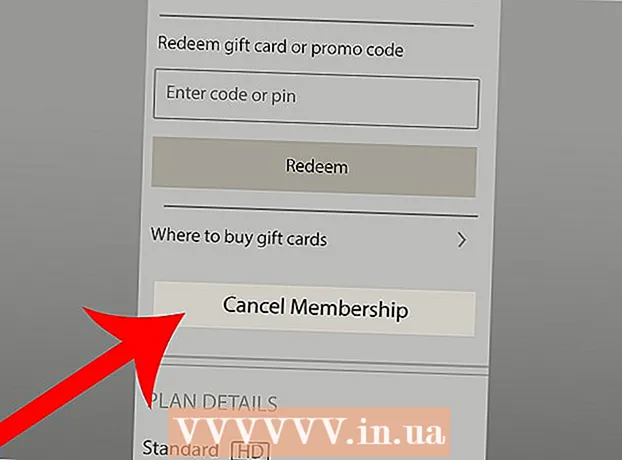Հեղինակ:
Roger Morrison
Ստեղծման Ամսաթիվը:
23 Սեպտեմբեր 2021
Թարմացման Ամսաթիվը:
1 Հուլիս 2024
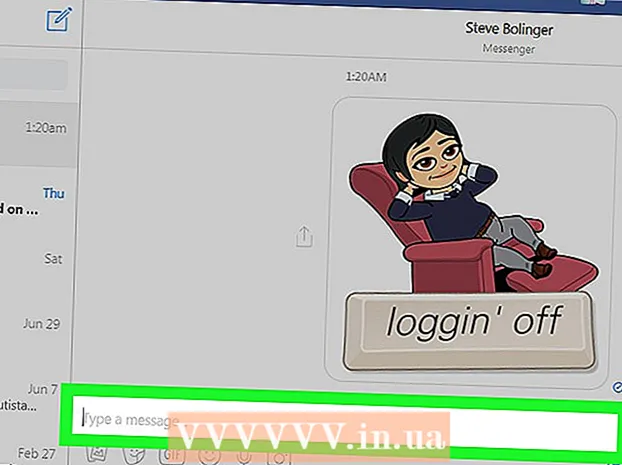
Բովանդակություն
- Քայլել
- 3-ի մեթոդ 1. IPhone- ում կամ iPad- ում
- 3-ի մեթոդ 2. Android- ում
- 3-ի մեթոդ 3. Համակարգչում
- Խորհուրդներ
Այս wikiHow- ը սովորեցնում է ձեզ, թե ինչպես պատճենել Bitmoji- ը բջջային հավելվածից կամ Chrome- ի ընդլայնումից, որպեսզի կարողանաք այն տեղադրել որպես պատկեր:
Քայլել
3-ի մեթոդ 1. IPhone- ում կամ iPad- ում
 Բացեք Bitmoji- ն: Դա ձեր կանաչ էկրանին կանաչ ակնոց է, որի վրա խոսքի սպիտակ փուչիկ կա:
Բացեք Bitmoji- ն: Դա ձեր կանաչ էկրանին կանաչ ակնոց է, որի վրա խոսքի սպիտակ փուչիկ կա:  Հպեք Bitmoji- ին, որը ցանկանում եք պատճենել: Այն գտնելու համար օգտագործեք էկրանի ներքևի պատկերակները ՝ տարբեր կատեգորիաներ դիտելու համար, ապա ոլորեք ներքև ՝ բոլոր ընտրանքները տեսնելու համար:
Հպեք Bitmoji- ին, որը ցանկանում եք պատճենել: Այն գտնելու համար օգտագործեք էկրանի ներքևի պատկերակները ՝ տարբեր կատեգորիաներ դիտելու համար, ապա ոլորեք ներքև ՝ բոլոր ընտրանքները տեսնելու համար:  Հպեք Պատճենել Սրբապատկերների երկրորդ շարքի ձախից ձախ երրորդ պատկերակն է: Սա պատճենում է պատկերը ձեր սարքի clipboard- ում:
Հպեք Պատճենել Սրբապատկերների երկրորդ շարքի ձախից ձախ երրորդ պատկերակն է: Սա պատճենում է պատկերը ձեր սարքի clipboard- ում:  Տեղադրեք ձեր պատճենած Bitmoji- ն ծրագրի մեջ: Հպեք և պահեք տեքստի տուփը, որտեղ ցանկանում եք տեղադրել, ապա ընտրել Կպչել, Քանի դեռ ծրագիրն աջակցում է պատճենել և տեղադրել, ձեր Bitmoji- ն պետք է հայտնվի:
Տեղադրեք ձեր պատճենած Bitmoji- ն ծրագրի մեջ: Հպեք և պահեք տեքստի տուփը, որտեղ ցանկանում եք տեղադրել, ապա ընտրել Կպչել, Քանի դեռ ծրագիրն աջակցում է պատճենել և տեղադրել, ձեր Bitmoji- ն պետք է հայտնվի: - Սոցիալական ծրագրերի մեծ մասը, ինչպիսիք են Facebook- ը, WhatsApp- ը և Twitter- ը, թույլ են տալիս տեղադրեք Bitmoji- ն ուղղակիորեն նոր հաղորդագրության կամ հաղորդագրության մեջ:
3-ի մեթոդ 2. Android- ում
 Բացեք Bitmoji- ն: Theրագրաշարի դարակում սպիտակ ակնթարթով կանաչ պատկերակն է:
Բացեք Bitmoji- ն: Theրագրաշարի դարակում սպիտակ ակնթարթով կանաչ պատկերակն է: - Android հավելվածից Bitmoji պատճենելու իրական միջոց չկա, բայց այն կարող եք պահպանել ձեր սարքում ՝ այլ ծրագրերի հետ կիսելու համար:
 Հպեք Bitmoji- ին, որը ցանկանում եք պահպանել: Օգտագործեք էկրանի վերևի պատկերակները ՝ տարբեր կատեգորիաները դիտելու համար, ապա ոլորեք ներքև ՝ բոլոր տարբերակները տեսնելու համար:
Հպեք Bitmoji- ին, որը ցանկանում եք պահպանել: Օգտագործեք էկրանի վերևի պատկերակները ՝ տարբեր կատեգորիաները դիտելու համար, ապա ոլորեք ներքև ՝ բոլոր տարբերակները տեսնելու համար:  Սահեցրեք ձախ ներքևի պատկերակները և հպեք «Պահել» կոճակին: Դա սրբապատկերների ցուցակում վերջին տարբերակն է (նետով մանուշակագույն պատկերակ):
Սահեցրեք ձախ ներքևի պատկերակները և հպեք «Պահել» կոճակին: Դա սրբապատկերների ցուցակում վերջին տարբերակն է (նետով մանուշակագույն պատկերակ):  Թակել Թույլատրել Դա արեք, երբ ձեզ առաջարկեն թույլատրել Bitmoji- ին մուտք ունենալ ձեր սարքի լուսանկարներ, մեդիա և ֆայլեր: Bitmoji- ն այժմ կպահվի ձեր սարքում «Bitmoji» կոչվող թղթապանակում:
Թակել Թույլատրել Դա արեք, երբ ձեզ առաջարկեն թույլատրել Bitmoji- ին մուտք ունենալ ձեր սարքի լուսանկարներ, մեդիա և ֆայլեր: Bitmoji- ն այժմ կպահվի ձեր սարքում «Bitmoji» կոչվող թղթապանակում:  Կիսվեք Bitmoji- ով ձեր նախընտրած ծրագրի հետ: Դա անելու քայլերը կախված են ձեր կողմից օգտագործվող ծրագրից, բայց կարող եք այն կիսել պատկերների փոխանակման ցանկացած ծրագրի հետ (օր. ՝ Facebook, Android Messages, WhatsApp, Gmail):
Կիսվեք Bitmoji- ով ձեր նախընտրած ծրագրի հետ: Դա անելու քայլերը կախված են ձեր կողմից օգտագործվող ծրագրից, բայց կարող եք այն կիսել պատկերների փոխանակման ցանկացած ծրագրի հետ (օր. ՝ Facebook, Android Messages, WhatsApp, Gmail): - Բացեք հավելվածը, որի հետ ուզում եք կիսել ձեր Bitmoji- ն, ապա գտնել Կցել կոճակը. Այն սովորաբար կարծես տեսախցիկ, գումարած (+) նշան կամ թղթե հոլովակ: Այժմ ձեր սարքում կտեսնեք պանակների ցուցակ:
- Գնացեք թղթապանակ Բիտմոջի, Գտնվելու համար գուցե ստիպված լինեք ընտրել այնպիսի բաներ, ինչպիսիք են «Տեղական պատկերներ» կամ «Տեղական սարք»:
- Հպեք Bitmoji- ին `այն ընտրելու համար:
- Ուղարկեք հաղորդագրությունը կամ փոստը:
3-ի մեթոդ 3. Համակարգչում
 Բացեք Google Chrome- ը: Bitmoji- ն ձեր համակարգչում օգտագործելու համար անհրաժեշտ է տեղադրել ծրագիր, որը միայն աշխատում է Google Chrome- ի հետ: Եթե Chrome չունեք, տեսեք, թե ինչպես ներբեռնել և տեղադրել Google Chrome- ը:
Բացեք Google Chrome- ը: Bitmoji- ն ձեր համակարգչում օգտագործելու համար անհրաժեշտ է տեղադրել ծրագիր, որը միայն աշխատում է Google Chrome- ի հետ: Եթե Chrome չունեք, տեսեք, թե ինչպես ներբեռնել և տեղադրել Google Chrome- ը:  Ներբեռնեք «Bitmoji Chrome- ի համար» ընդլայնումը: Եթե Chrome- ի վերևի աջ անկյունում տեսնում եք Bitmoji կոճակը (կանաչ պատկերակ `սպիտակ ակնթարթային խոսքի պղպջակով), դուք արդեն ունեք ընդլայնում և կարող եք բաց թողնել այս քայլը: Այլ դեպքերում կատարեք հետևյալը.
Ներբեռնեք «Bitmoji Chrome- ի համար» ընդլայնումը: Եթե Chrome- ի վերևի աջ անկյունում տեսնում եք Bitmoji կոճակը (կանաչ պատկերակ `սպիտակ ակնթարթային խոսքի պղպջակով), դուք արդեն ունեք ընդլայնում և կարող եք բաց թողնել այս քայլը: Այլ դեպքերում կատարեք հետևյալը. - Գնալ https://www.bitmoji.com.
- Ոլորեք ներքև և կտտացրեք Ներբեռնեք Google Chrome- ի համար, Դա էջի ներքևում տեղադրված սեւ կոճակ է:
- կտտացրեք Ավելացնել ընդլայնում (կամ ընդլայնում).
- Երբ այն տեղադրվի, կտեսնեք մուտքի էկրանը: Մուտքագրեք ձեր Bitmoji հաշվի տվյալները և կտտացրեք Գրանցվել, կամ ընտրել Գրանցվեք Ֆեյսբուքում եթե ձեր հաշիվը կապված է Facebook- ի հետ: Եթե դուք արդեն մուտք չեք գործել, դուք պետք է մուտք գործեք Facebook:
 Կտտացրեք Bitmoji կոճակին: Դա կանաչ պատկերակն է, որը Chrome- ի վերևի աջ անկյունում ունի սպիտակ ակնթարթ:
Կտտացրեք Bitmoji կոճակին: Դա կանաչ պատկերակն է, որը Chrome- ի վերևի աջ անկյունում ունի սպիտակ ակնթարթ:  Գտեք Bitmoji- ն, որը ցանկանում եք պատճենել: Այն գտնելու համար կտտացրեք ցուցակված կատեգորիաներից մեկին (օր. ՝ «luv ya», «birthday», «you rock») կամ «Որոնել Bitmoji» վանդակում մուտքագրեք որոնման տերմին:
Գտեք Bitmoji- ն, որը ցանկանում եք պատճենել: Այն գտնելու համար կտտացրեք ցուցակված կատեգորիաներից մեկին (օր. ՝ «luv ya», «birthday», «you rock») կամ «Որոնել Bitmoji» վանդակում մուտքագրեք որոնման տերմին:  Աջ կտտացրեք Bitmoji- ին: Եթե մկնիկի աջ կոճակ չունեք, սեղմեք Ctrl միաժամանակ սեղմելով մկնիկի ձախ կոճակը:
Աջ կտտացրեք Bitmoji- ին: Եթե մկնիկի աջ կոճակ չունեք, սեղմեք Ctrl միաժամանակ սեղմելով մկնիկի ձախ կոճակը:  Ընտրեք Պատճենել նկարը: Համոզվեք, որ պատահաբար չեք ընտրել «Պատճենել պատկերի գտնվելու վայրը», քանի որ դա իրականում չի պատճենելու պատկերը:
Ընտրեք Պատճենել նկարը: Համոզվեք, որ պատահաբար չեք ընտրել «Պատճենել պատկերի գտնվելու վայրը», քանի որ դա իրականում չի պատճենելու պատկերը:  Կպցրեք Bitmoji- ն նկարներում աջակցող կայքում: Գրեթե բոլոր սոցիալական կայքերն ու ծրագրերը, ինչպիսիք են Facebook- ը, Gmail- ը, Twitter- ը և Hangouts- ը, թույլ են տալիս պատկերն ուղղակիորեն զետեղել զրույցի կամ հաղորդագրության մեջ: Աջ սեղմեք (կամ Վերահսկում+ կտտացրեք) որտեղ ցանկանում եք տեղադրել Bitmoji- ն, ապա ընտրել Կպչել.
Կպցրեք Bitmoji- ն նկարներում աջակցող կայքում: Գրեթե բոլոր սոցիալական կայքերն ու ծրագրերը, ինչպիսիք են Facebook- ը, Gmail- ը, Twitter- ը և Hangouts- ը, թույլ են տալիս պատկերն ուղղակիորեն զետեղել զրույցի կամ հաղորդագրության մեջ: Աջ սեղմեք (կամ Վերահսկում+ կտտացրեք) որտեղ ցանկանում եք տեղադրել Bitmoji- ն, ապա ընտրել Կպչել. - Դուք կարող եք նաև տեղադրել Bitmoji- ն ձեր համակարգչի այլ ծրագրերում, ինչպիսիք են Microsoft Word- ը կամ Adobe Photoshop- ը:
Խորհուրդներ
- Դուք կարող եք կիսել Bitmoji- ն որպես պատկեր բջջային հավելվածից ՝ առանց այն պատճենելու կամ պահպանելու ձեր սարքում: Հպեք Bitmoji- ին, որը ցանկանում եք համօգտագործել, ապա ընտրեք այն ծրագիրը, որի հետ ցանկանում եք այն կիսել:
- Եվ Snapchat- ը, և Slack- ը կարող են կապվել Bitmoji- ի հետ `թույլ տալով ստեղծել« Friendmoji »: Սրանք ձեր և ձեր ընկերոջ (ով օգտագործում է նաև Bitmoji) մուլտֆիլմերի պատկերներ են: